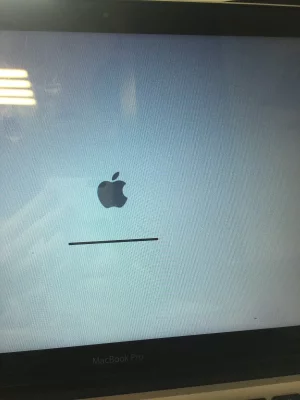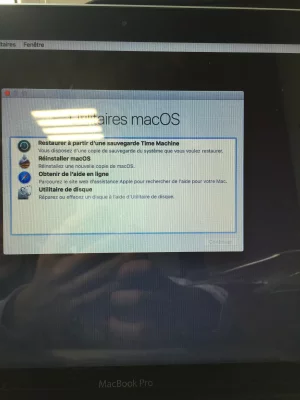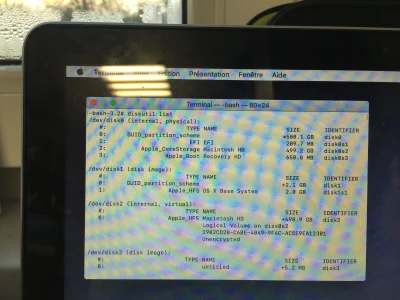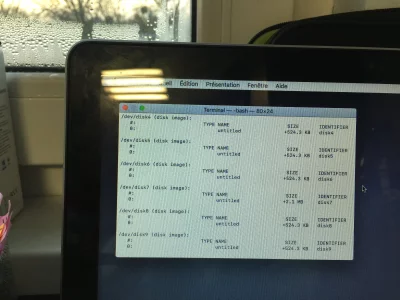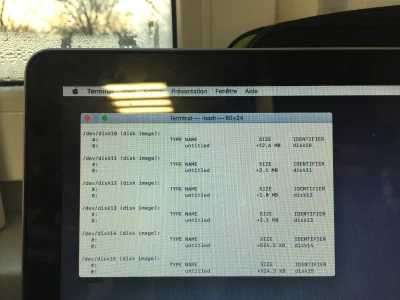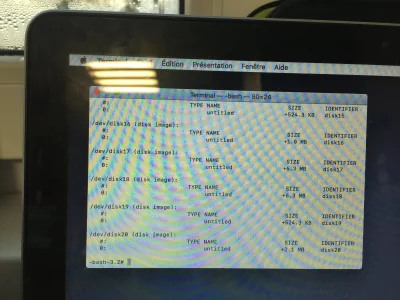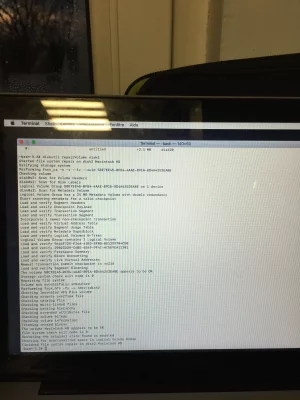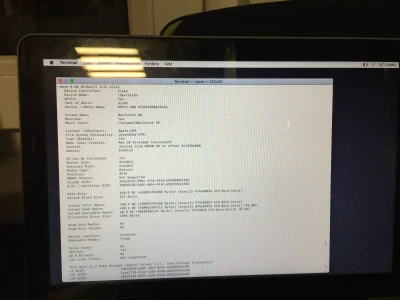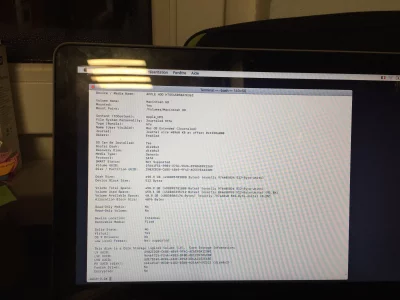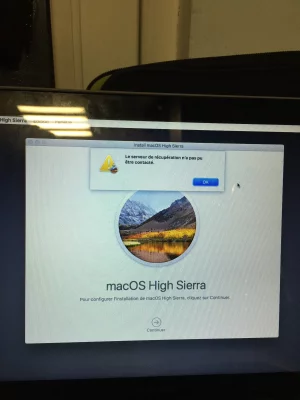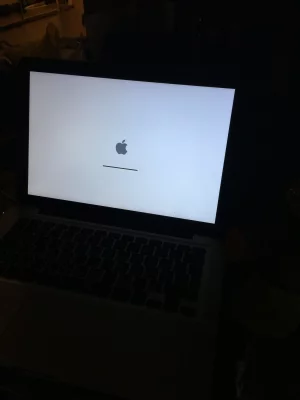Bonjour à tous ,
Depuis ce matin mon mac book pro est bloqué au démarrage à la pomme et barre de chargement, j’ai ressayé de rallumer et d’éteindre plusieurs fois mais rien n’y fait :s
La barre de chargement est complètement chargée mais ça ne va pas plus loin , l’ordinateur ne veut pas démarrer.
Étant une novice en ce qui concerne les problèmes avec les ordinateurs, j’aurais besoin de conseils, que dois je faire ? Quelles est la marche à suivre ?
Merci d’avance pour votre aide .
Depuis ce matin mon mac book pro est bloqué au démarrage à la pomme et barre de chargement, j’ai ressayé de rallumer et d’éteindre plusieurs fois mais rien n’y fait :s
La barre de chargement est complètement chargée mais ça ne va pas plus loin , l’ordinateur ne veut pas démarrer.
Étant une novice en ce qui concerne les problèmes avec les ordinateurs, j’aurais besoin de conseils, que dois je faire ? Quelles est la marche à suivre ?
Merci d’avance pour votre aide .